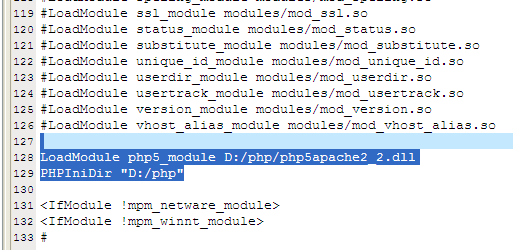软件版本:php-5.3.1-Win32-VC6-x86.zip
这个不需要额外的安装.net的库,所以就用这个了。可以使用其他的。
1.PHP安装
使用绿色方式,下载Zip文件解压。
2.配置
在解压的根目录下找到php.ini-development,是用于开发环境的配置文件;还有一个php.ini-production,这个是用于生产环境的配置文件。使用php.in-development,复制一份,重命名为php.ini。开始编辑。
定位registe_globals =Off;
建议不要打开,区别在于这个值是用来打开全局变量的,比如表单送过来的值,如果这个值设为“Off”,就只能用“$_POST['变量名']、$_GET['变量名']”等来取得送过来的值,如果设为“On”,就可以直接使用“$变量名”来获取送过来的值,当然,设为“Off”就比较安全,不会让人轻易将网页间传送的数据截取。这个值是否改成“On”就看自己感觉了,是安全重要还是方便重要?
为了使php能够调用其他模块,可以以extension关键字搜索,定位到如下,去除选项前的分号,则打开此模块的支持。
加载的模块越多,占用的资源要稍微多些,可以忽略。比如要启用mysql的支持,则找到如下
;extension=php_mysql.dll
去除前面的";"注释就可以了。
所有的模块都放在php解压目录下的ext目录中,可以根据需要启用。
加载模块报错:
有时启动Apache的时候会提示“找不到指定模块”的错误,是因为没有指定这些模块文件的位置,定位关键字“extension_dir”,修改Windows下为你的PHP模块的目录。
比如我的PHP目录在 D:\PHP,则配置
extession_dir = "D:\PHP\ext"
这样启动Apache就不会报错了。
这里介绍一种最简单的方法,直接将php安装路径、里面的ext路径指定到windows系统路径中——在“我的电脑”上右键,“属性”,选择“高级”标签,点选“环境变量”,在“系统变量”下找到“Path”变量,选择,双击或点击“编辑”,将“;D:\php;D:\php\ext”加到原有值的后面,当然,其中的“D:\php”是我的安装目录,你要将它改为自己的php安装目录,如下图所示,全部确定。
3.与Apache协同工作
php以module方式与Apache相结合,打开Apache的配置文件,以关键字“LoadModule”定位,配置要加载的模块,
在最后添加如下两行:
LoadModule php5_module D:/php/php5apache2_2.dll
PHPIniDir "D:/php"
第一行“LoadModule php5_module D:/php/php5apache2_2.dll”是指以module方式加载php,第二行“PHPIniDir "D:/php"”是指明php的配置文件php.ini的位置,是当然,其中的“D:/php”要改成你先前选择的php解压缩的目录。
在php的解压目录下同时有php5apache2.dll和php5apache2_2.dll,因为我们的apache版本是2.2的,所以加载dll
使用php5apache2_2.dll,可以根据自己的情况配置。
以关键字AddType application搜索,可以定义能够执行php文件类型,
原文如下:AddType allows you to add to or override the MIME configuration
# file specified in TypesConfig for specific file types.
加入
AddType application/x-httpd-php .php
AddTypeapplication/x-httpd-php.html
两行,你也可以加入更多,实质就是添加可以执行php的文件类型,比如你再加上一行“AddTypeapplication/x-httpd-php .htm”,则.htm文件也可以执行php程序了,你甚至还可以添加上一行“AddTypeapplication/x-httpd-php .txt”,让普通的文本txt也能运行php程序。
PHP的基本配置完成。